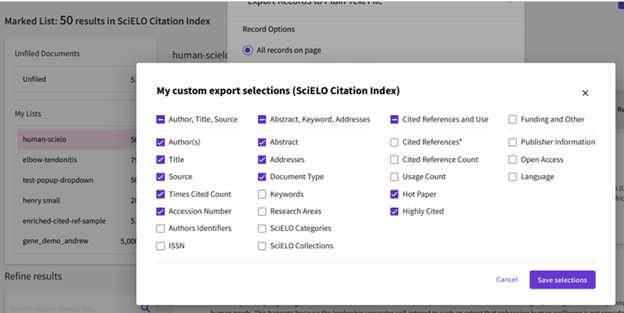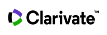Como salvar e exportar a Lista de itens marcados
Você só pode salvar uma Lista de itens marcados quando entra no Web of Science. Se você não entrar, será avisado para entrar quando for salvar sua lista. Se você estiver conectado, sua Lista de itens marcados não arquivados será salva automaticamente para sessões futuras.
- Clique em Lista de itens marcados na parte superior de qualquer página no Web of Science.
- Selecione Lista de itens marcados não arquivados, a seguir, Adicionar à lista, e então Criar nova lista
- Preencha os campos Nome e Descrição e clique em Salvar.
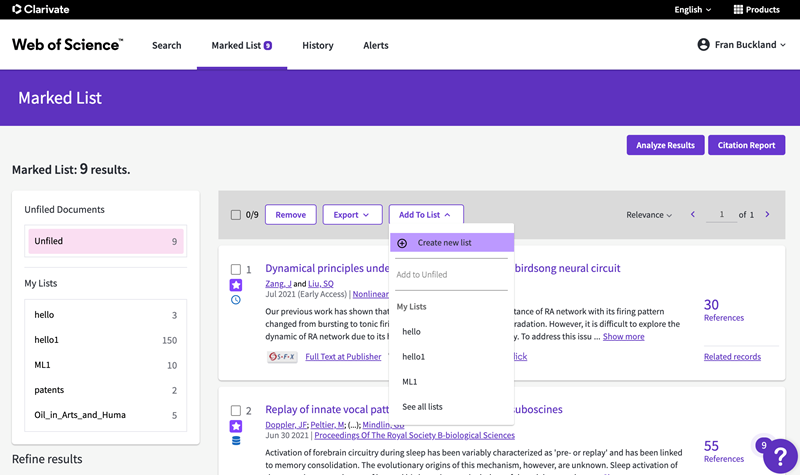
Abrindo uma lista marcada salva
- Na página de Lista de itens marcados, clique em Abrir/Gerenciar para abrir uma de suas listas salvas.
- Escolha se deseja substituir os registros na lista por novos registros ou se deseja adicionar registros à lista salva.
Excluindo uma lista marcada salva
Para excluir uma Lista de itens marcados, clique em Abrir/Gerenciar na página da Lista de itens marcados, selecione aquelas que deseja remover e clique em Excluir.
Alterando seu e-mail. Sua Lista de itens marcados está associada com o endereço de e-mail que você registrou e usa para entrar no Web of Science, então se ele for alterado os registros salvos não estarão mais disponíveis quando você usar seu novo endereço de e-mail.
Você pode exportar uma Lista de itens marcados se eles estão conectados à Web of Science ou não, para exportar informações de resumo nos seguintes formatos (até 1000 registros por vez):
- EndNote online
- EndNote Desktop
- Arquivo de texto sem formatação
- RIS
- Excel
Mais opções de exportação estão em desenvolvimento e estarão disponíveis em breve.
Se você quer exportar os detalhes específicos da coleção de um registro completo, selecione o banco de dados antes de clicar na exportação. Depois de selecionar seu formato, você poderá exportar o Registro completo (tudo) ou selecionar campos específicos na coleção escolhida editando a Seleção personalizada.